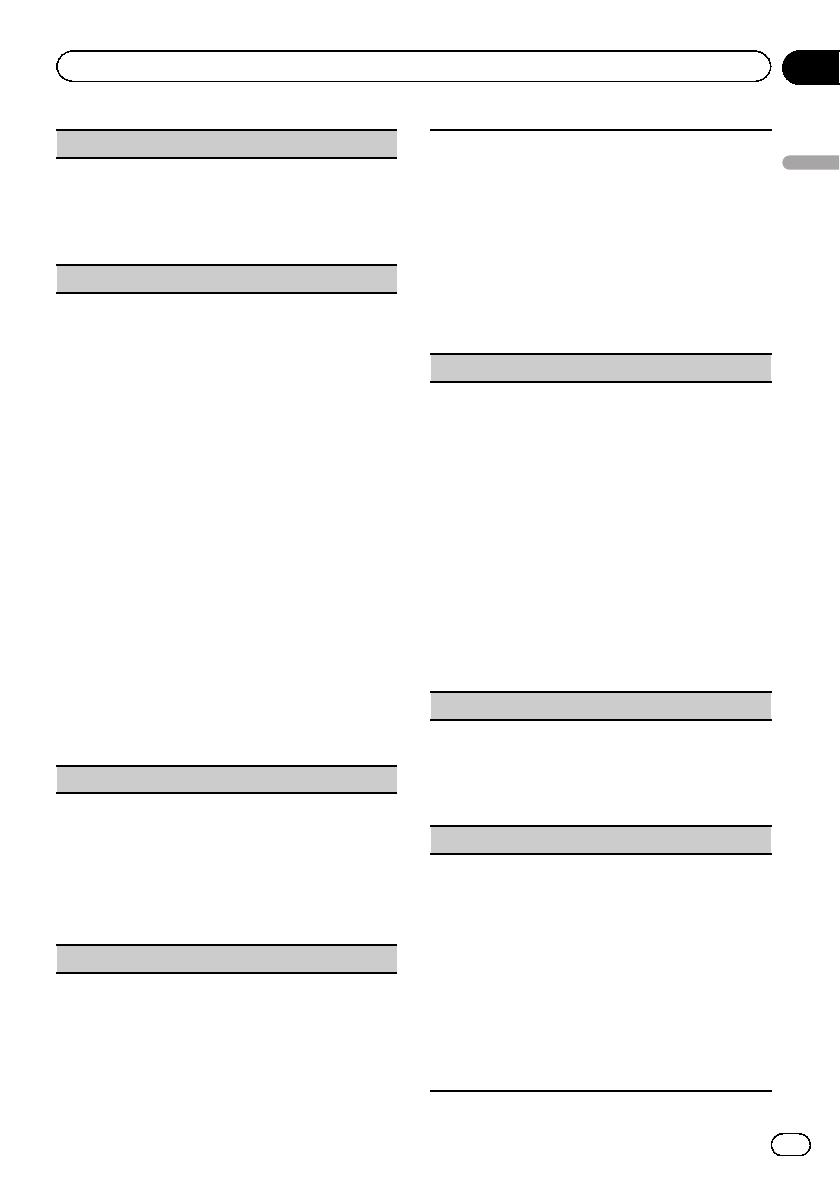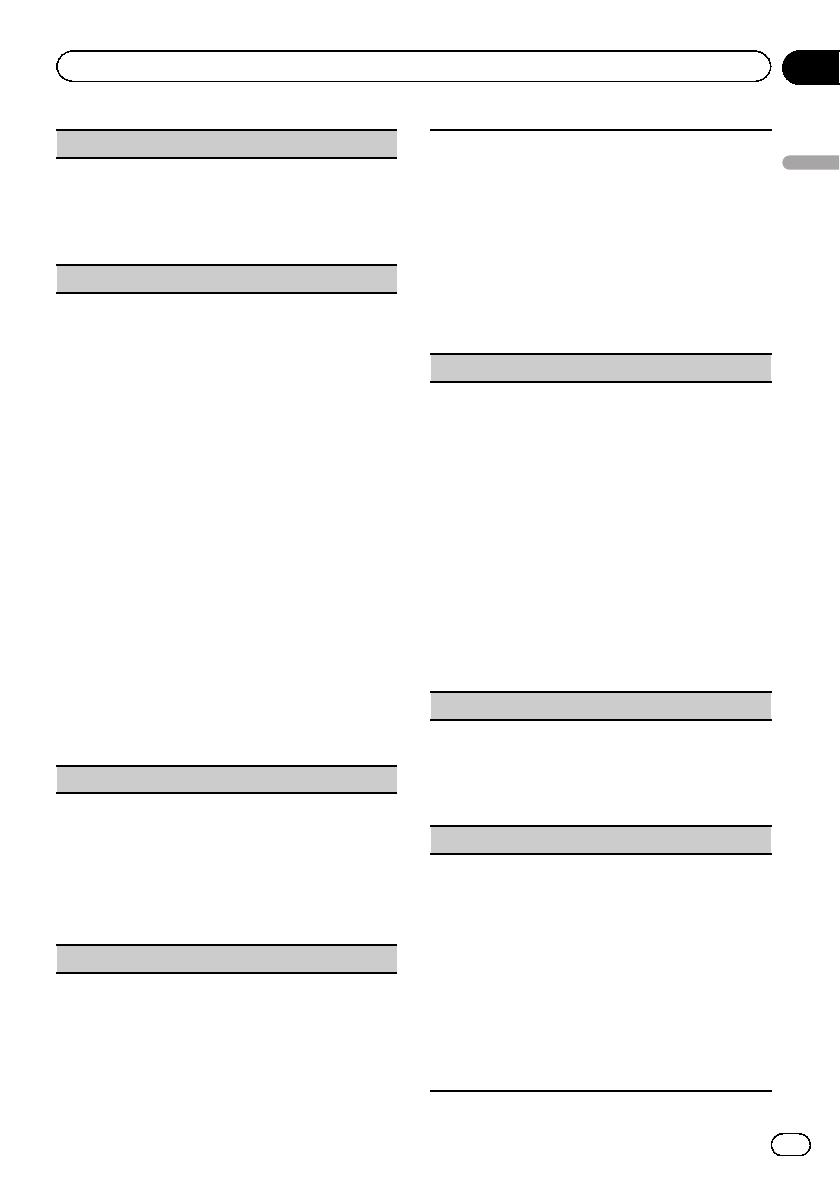
Preset EQ (вызов настроек эквалайзера)
1 Для вызова меню настройки нажмите M.C.
2 Поворачивайте M.C., чтобы выбрать кривую
эквалайзера.
Powerful—Natural—Vocal—Custom1—Cu-
stom2—Flat—Super bass
G.EQ (регулировка эквалайзера)
Вы можете отрегулировать текущую выбранную
кривую эквалайзера по своему усмотрению. От-
регулированные настройки кривой эквалайзера
сохраняются в Custom1 или Custom2.
! Для каждого источника сигнала может быть
создана отдельная кривая Custom1. Если Вы
настраиваете кривую эквалайзера, отличную
от Custom2, ее параметры будут сохранены в
Custom1.
! Можно создать общую для всех источников
сигнала кривую Custom2. Если Вы производи-
те регулировку при выбранной кривой Cu-
stom2, параметры кривой Custom2 будут
обновлены.
1 Выберите кривую эквалайзера, которую нужно
настроить.
2 Для вызова меню настройки нажмите M.C.
3 Нажимайте M.C. для выбора полосы эквалай-
зера и уровня.
4 Поворачивайте M.C., чтобы выбрать полосу
эквалайзера для настройки.
100Hz—315Hz—1.25kHz—3.15kHz—8kHz
Поворачивайте M.C., чтобы настроить кривую
эквалайзера.
При повышении или понижении кривой эква-
лайзера будут показаны значения от +6 до –6.
Loudness (тонкомпенсация)
Тонкомпенсация компенсирует недостаточное
звуковое давление в нижнем и верхнем диапазо-
нах частот на низкой громкости.
1 Для вызова меню настройки нажмите M.C.
2 Нажмите M.C., чтобы включить или выключить
тонкомпенсацию.
3 Для выбора настройки вращайте M.C.
Low (низкие)—Mid (средние)—High (высокие)
Subwoofer1 (включение/выключение сабвуфера)
Это устройство имеет выход канала сабвуфера,
который можно включать и выключать.
1 Для вызова меню настройки нажмите M.C.
2 Нажмите M.C., чтобы включить или выключить
сабвуфер.
3 Поворачивайте M.C. для выбора фазы выхода
сабвуфера.
Для выбора обратной фазы поверните M.C.
влево, при этом на дисплее появится надпись
Reverse. Для выбора нормальной фазы повер-
ните M.C. вправо, при этом на дисплее появит-
ся надпись Normal.
Subwoofer2 (настройка сабвуфера)
Если включён выход канала сабвуфера, можно
настроить частоту среза и уровень громкости зву-
чания сабвуфера.
На выходе сабвуфера будут воспроизводиться
только те частоты, которые ниже указанных ча-
стот среза.
1 Для вызова меню настройки нажмите M.C.
2 Нажимайте M.C. для переключения между ча-
стотой среза и уровнем громкости сабвуфера.
3 Поворачивайте M.C., чтобы выбрать частоту
среза.
50Hz—63Hz—80Hz—100Hz—125Hz
4 Поворачивайте M.C., чтобы отрегулировать
уровень громкости сабвуфера.
При каждом повороте M.C. уровень возра-
стает или уменьшается; при этом на дисплее
отображается +6 или –24 соответственно.
Bass Booster (усиление нижних звуковых частот)
1 Для вызова меню настройки нажмите M.C.
2 Поворачивайте M.C. для выбора нужного
уровня.
При увеличении или уменьшении уровня отоб-
ражается индикация с 0 по +6.
HPF (настройка фильтра верхних частот)
Если Вы не хотите, чтобы низкочастотные звуки
из диапазона частот выхода канала сабвуфера
воспроизводились из передних или задних гром-
коговорителей, включите HPF (фильтр верхних
частот). В этом случае из передних или задних
громкоговорителей будут воспроизводиться толь-
ко звуки с частотой выше заданной.
1 Для вызова меню настройки нажмите M.C.
2 Чтобы включить или выключить фильтр верх-
них частот, нажмите M.C.
3 Поворачивайте M.C., чтобы выбрать частоту
среза.
50Hz—63Hz—80Hz—100Hz—125Hz
Ru
19
Раздел
02
Управление устройством
Управление устройством